Photoshop怎么抠图 抠图换背景方法
本文将详细介绍如何在Photoshop中进行抠图操作。
首先,我们把我们要处理的图片先准备好,把要扣下来部分的图片和它的背景放在一个文件夹里面。左边的图片是我们要扣的,右边的是我们要放的背景。

点击PS软件左上角的"文件"按钮,然后点击"打开",选择我们准备要抠图的图片之后点击"打开"。(因为热键冲突所以打开页面不能截图,请谅解)
现在这张就是我们要扣的图了,而我们要扣的图像就是中间那个黄色的灯笼了。
接下来需要解锁图层。因为这张图是背景,所以是不能直接对它进行抠图,删除一部分的,很多初学者都会发现扣完图之后背景是纯白色,这是因为他们没有解锁背景图层,在界面右下角"图层1"的右方有一个小锁,我们把它拖到下面那个垃圾桶标志上放开鼠标,这时候会发现小锁消失了,图层解锁成功。
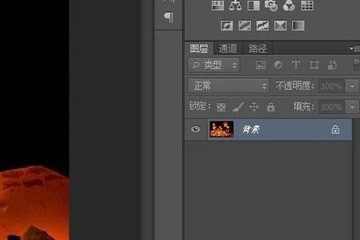
选择需要扣下来的区域。选择左边工具栏里面的笔加圆圈形图标上点击右键,选择"快速选择工具",点击或者长按拖动鼠标进行选区。
调整边缘。按住键盘上的"alt"键,同时滚动鼠标滑轮可以调整图片的大小,调整大小直到可以看到像素大小的程度,然后对边缘进行修整,同时使用点击右键出现的"调整边缘"进行调整,如右图是改好后的图片选区。
反转选区。选择好想要的区域之后,就可以取下这个区域了,同时按住Ctrl+Alt+I反转选区,之后虚线部分就转移到除选区的生于北方了,这就是选区转移到了剩余部分了。
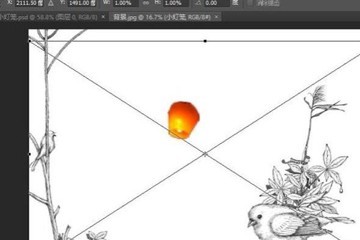
删除背景。反转选区之后,按键盘上的"delete"键,注意不是退格键,就可以删除选区,然后就可以看到其他部分就变成了灰白小格子了,如果图中的灰白小格子是白色背景,则为图层被锁定,解锁图层方法在步骤4。
加入选区到背景图片。点击文件——打开,选择打开我们所需要的背景图片,注意这时候不要解锁图层。打开文件,把背景拖动到PS软件上面。
调整好大小置入图片。拉动图片的四角可以调整大小,按住shift键不放拖动是等比例放大缩小,找到合适的位置后,点击右键,再点击置入就把图片成功换好背景了。
以上就是小编为大家带来的关于利用photoshop抠图方法,希望能够对你有一定帮助,有任何问题都可以给小编进行留言哦。
文章标题:Photoshop怎么抠图 抠图换背景方法
文章链接://www.hpwebtech.com/jiqiao/126057.html
为给用户提供更多有价值信息,ZOL下载站整理发布,如果有侵权请联系删除,转载请保留出处。
相关软件推荐
其他类似技巧
- 2024-04-23 15:43:30Photoshop怎么精修嘴唇 制作唇彩方法
- 2024-04-23 15:43:27Photoshop怎么使用盖印图层 创建盖印图层方法
- 2024-04-23 15:43:24Photoshop怎么快速美白 快速美白皮肤方法
- 2024-04-23 15:43:13Photoshop怎么去水印 图片水印去除方法
- 2024-04-23 15:43:10Photoshop怎么抠图 抠图换背景方法
- 2024-04-23 15:43:08Photoshop怎么画箭头 三种方法任你选择
- 2024-02-07 09:47:39ps如何快速复制多个一样的图形?ps快速复制多个一样的图形操作方法
- 2024-01-17 17:23:55Photoshop怎么查看版本号?Photoshop查看版本号方法
- 2024-01-17 17:23:55Photoshop默认设置怎么恢复?Photoshop默认设置恢复教程
- 2024-01-17 17:23:55Photoshop怎么取消图形描边?Photoshop取消图形描边方法
Adobe Photoshop CC2019软件简介
Adobe Photoshop CC2019是Adobe官方于2018年10月推出的一款专业图形编辑与处理软件,简称PS cc2019,此版本新增了许多实用性很强的功能,比如增加了“径向”和“曼陀罗”两种全新对称模式,使用户可以轻松制作出专业的对称图形,并且无需在“技术预览”中手动开启,安装好之后就可以立即使用了。PS cc2019最大的变化就是... 详细介绍»









